Googleドキュメントを使っていて、「あれ?大事なファイルが消えちゃった!」と焦ったことはありませんか?でも安心してください。今回は、そんな時に試すべき方法を、初心者の方にもわかりやすくご紹介します。
まずは落ち着いて!ファイルが消えた理由を考えてみよう
Googleドキュメントは、インターネット上で動作するため、突然の接続切れやブラウザの不具合でファイルが表示されなくなることがあります。まずは以下の点を確認してみてください。
- インターネット接続が安定しているか確認しましょう。
- ブラウザの再読み込みを試してみてください。
- Googleドライブにアクセスして、ファイルが存在するか確認しましょう。
これらを試しても解決しない場合、次のステップに進んでみましょう。
変更履歴を使って復元を試みる
Googleドキュメントには、過去の編集履歴を確認し、以前の状態に戻す「変更履歴」機能があります。これを使ってみましょう。
- Googleドキュメントを開きます。
- 画面上部の「ファイル」メニューをクリックし、「変更履歴」>「変更履歴を表示」を選択します。
- 右側に表示される履歴から、復元したい日時の版を選びます。
- 「この版を復元」をクリックし、確認のため「復元」を選択します。
これで、過去の状態に戻すことができます。
他のユーザーと共同編集している場合の注意点
もし他の人と一緒にドキュメントを編集している場合、以下の点に注意してください。
- 他のユーザーがファイルを削除した可能性があります。
- 共有設定が変更され、アクセス権限がなくなった可能性があります。
このような場合、ファイルのオーナーに連絡して、状況を確認しましょう。
それでも復元できない場合は、Googleサポートに問い合わせてみよう
上記の方法を試しても解決しない場合、Googleのサポートに問い合わせることをおすすめします。Googleドライブのヘルプセンターからサポートにアクセスできます。
よくある質問や疑問
Q1: 変更履歴を使っても復元できない場合はどうすればいいですか?
変更履歴が保存されていない場合や、履歴が上書きされてしまった場合は、Googleサポートに問い合わせてみてください。
Q2: 他のユーザーと共有しているドキュメントで復元できない場合、どうすればいいですか?
共有設定やアクセス権限が変更されている可能性があります。ファイルのオーナーに連絡して、状況を確認してください。
Q3: Googleドライブにファイルが見当たらない場合、どうすればいいですか?
Googleドライブの「ゴミ箱」フォルダを確認してみてください。誤って削除された場合、ここに残っていることがあります。
今すぐ解決したい!どうしたらいい?
いま、あなたを悩ませているITの問題を解決します!
「エラーメッセージ、フリーズ、接続不良…もうイライラしない!」
あなたはこんな経験はありませんか?
✅ ExcelやWordの使い方がわからない💦
✅ 仕事の締め切り直前にパソコンがフリーズ💦
✅ 家族との大切な写真が突然見られなくなった💦
✅ オンライン会議に参加できずに焦った💦
✅ スマホの重くて重要な連絡ができなかった💦
平均的な人は、こうしたパソコンやスマホ関連の問題で年間73時間(約9日分の働く時間!)を無駄にしています。あなたの大切な時間が今この悩んでいる瞬間も失われています。
LINEでメッセージを送れば即時解決!
すでに多くの方が私の公式LINEからお悩みを解決しています。
最新のAIを使った自動応答機能を活用していますので、24時間いつでも即返信いたします。
誰でも無料で使えますので、安心して使えます。
問題は先のばしにするほど深刻化します。
小さなエラーがデータ消失や重大なシステム障害につながることも。解決できずに大切な機会を逃すリスクは、あなたが思う以上に高いのです。
あなたが今困っていて、すぐにでも解決したいのであれば下のボタンをクリックして、LINEからあなたのお困りごとを送って下さい。
ぜひ、あなたの悩みを私に解決させてください。
まとめ
Googleドキュメントでファイルが復元できないときは、まず落ち着いて以下の手順を試してみてください。
- インターネット接続やブラウザの再読み込みを確認する。
- 変更履歴機能を使って過去の状態に戻す。
- 他のユーザーと共同編集している場合、共有設定やアクセス権限を確認する。
- それでも解決しない場合、Googleサポートに問い合わせる。
もし他にも疑問やお悩み事があれば、お気軽にLINEからお声掛けください。

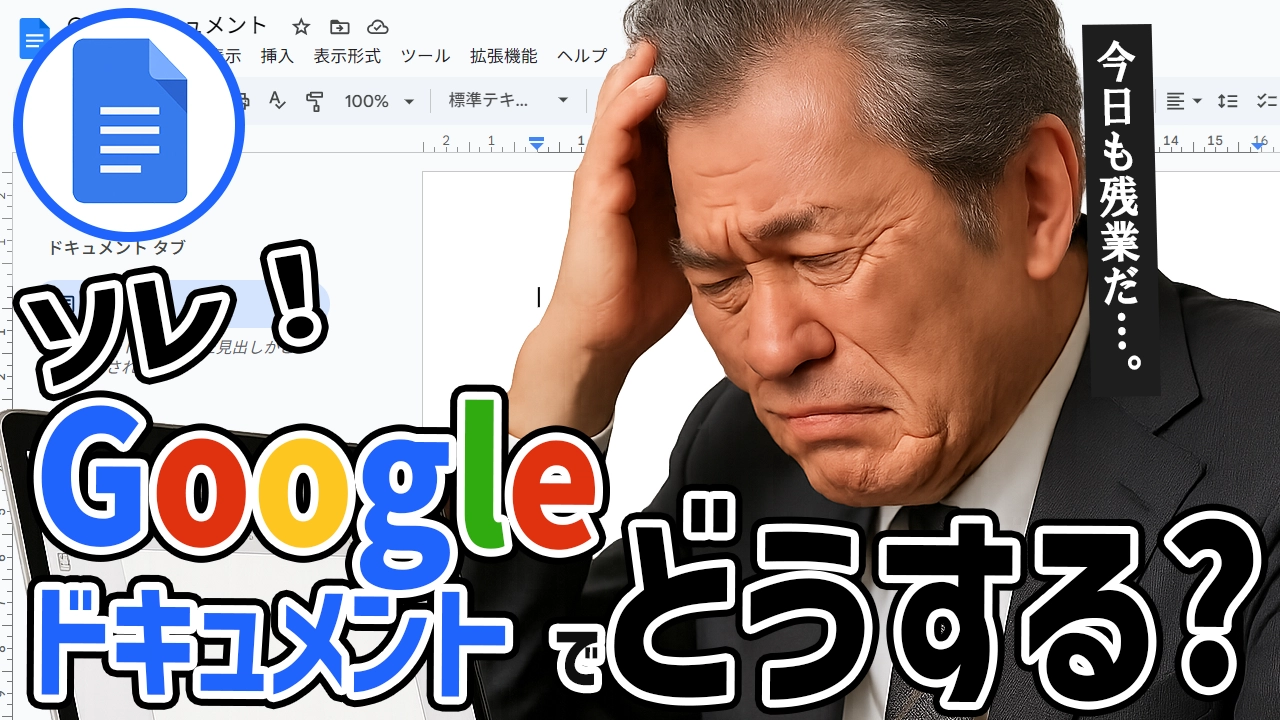




コメント